Cosa succede se il mio dispositivo Windows 10 non supporta Miracast?
Pubblicato: 2019-04-11Ti piacerebbe giocare al tuo gioco preferito su uno schermo più grande? O forse hai molti amici e c'è una presentazione sul tuo dispositivo mobile o computer di cui vorresti che tutti avessero una buona visione.
E se ti dicessi che esiste una soluzione sui dispositivi Windows 10 (inclusi laptop, smartphone e tablet) che ti consentirà di proiettare lo schermo del tuo dispositivo su display come un proiettore, un lettore multimediale in streaming, uno schermo TV o un videoregistratore desktop senza utilizzare cavi HDMI ? Puoi farlo usando Miracast.
PS Se non vuoi leggere l'articolo completo, puoi semplicemente guardare un breve video che mostra una soluzione rapida qui:
Cos'è Miracast?
Miracast è una tecnologia wireless che consente agli utenti di eseguire il mirroring del display di un dispositivo su un altro dispositivo. Potrebbe essere descritto come un cavo HDMI wireless. Tuttavia, funziona esclusivamente come protocollo di mirroring dello schermo. Ad esempio, supponiamo che tu voglia utilizzare Miracast per trasmettere un video dal tuo PC alla TV. Lo schermo del tuo PC deve essere sempre acceso. Miracast non ha il componente "intelligente".
Per utilizzare Miracast, avrai bisogno di un dongle USB Wi-Fi o il tuo dispositivo deve disporre di funzionalità Wi-Fi integrate.
Come risolvere l'errore "Il tuo PC o dispositivo mobile non supporta Miracast".
Può succedere che quando provi a eseguire il mirroring del tuo dispositivo, visualizzi un messaggio di errore che dice "Il tuo PC o dispositivo mobile non supporta Miracast, quindi non può proiettare in modalità wireless".
Secondo le segnalazioni degli utenti, questo errore può verificarsi per una serie di motivi:
- Uno dei dispositivi coinvolti non supporta Miracast
- L'hardware della grafica Intel è disabilitato
- L'adattatore wireless è forzato a 5GHz
- Esistono alcuni software di terze parti con una funzione VPN integrata (come Cisco AnyConnect) che interferiscono con la connessione Miracast.
- Il Wi-Fi è disattivato durante la connessione tramite il chipset grafico Intel.
Se riscontri questo errore e non sai come risolverlo, non preoccuparti. Ti mostreremo cosa fare se Miracast non riesce a connettersi su Windows 10.
Ecco un elenco di correzioni verificate che molti utenti hanno utilizzato per risolvere il problema:
- Verifica se il tuo dispositivo è compatibile con Miracast
- Verifica che il Wi-Fi sia abilitato su entrambi i dispositivi
- Verificare se Selezione modalità wireless è impostata su Auto
- Abilita la grafica integrata Intel
- Reinstallare il driver della scheda di rete wireless
- Disabilita le soluzioni VPN di terze parti
Soluzione 1: verifica se il tuo dispositivo è compatibile con Miracast
La prima cosa che devi fare prima di utilizzare Miracast è verificare se il tuo dispositivo lo supporta.
Una connessione Miracast è alimentata da due componenti, ovvero la scheda grafica e l'adattatore di rete. Verifica se la scheda di rete e i driver grafici possono supportare la connessione.
Segui questi passaggi per farlo:
- Per testare i driver grafici, apri la finestra di dialogo Esegui premendo il tasto logo Windows + R sulla tastiera.
- Digita dxdiag nella casella di testo e fai clic su OK o premi invio sulla tastiera.
- Nella finestra di DirectX , fai clic sul pulsante " Salva tutte le informazioni ".
- Seleziona una cartella in cui salvare il file di testo. Fare clic su OK .
- Premi il tasto logo Windows + Q .
- Cerca Blocco note a Cortana.
- Nel Blocco note, fai clic su File > Apri .
- Apri DxDiag.txt
- Nel documento DxDiag, vedrai le informazioni sul tuo sistema. Miracast dovrebbe dire " Disponibile, con HDCP ". In caso contrario, la connessione non funzionerà sul tuo dispositivo.
In alternativa, nella finestra dello strumento di diagnostica DirectX, fare clic sulla scheda Display e verificare il modello del driver. Lo troverai in fondo alla colonna Driver . Se il modello di driver non dice WDDM 1.3 o versioni successive, significa che il tuo sistema non supporta Miracast.
Dopo aver visto che i tuoi driver grafici possono supportare Miracast, la prossima cosa da fare è verificare la compatibilità della tua scheda di rete. Ecco come:
- Digita PowerShell in Cortana.
- Fare clic con il pulsante destro del mouse su PowerShell e selezionare Esegui come amministratore .
- Nella finestra, copia e incolla il comando:
Get-netadapter|seleziona Nome, ndiversione
- Premi invio .
- NdisVersion dovrebbe essere superiore a 6.30 affinché il tuo PC supporti Miracast. Se è sotto, dovresti provare ad aggiornare la tua scheda di rete wireless. Per farlo, apri la finestra di dialogo Esegui ( tasto Windows + R ) e digita devmgmt.msc. Individua la scheda di rete, fai clic con il pulsante destro del mouse e seleziona Aggiorna driver . Puoi utilizzare Auslogics Driver Updater per assicurarti che i tuoi driver siano sempre aggiornati.
Avrai bisogno di un adattatore per display wireless se il tuo PC non supporta Miracast. Dovresti optare per l'adattatore display wireless di Microsoft. È una buona scelta per i dispositivi Windows.
L'app non contiene malware ed è progettata specificamente per il problema descritto in questo articolo. Basta scaricarlo ed eseguirlo sul tuo PC. download gratuito
Sviluppato da Auslogics

Auslogics è uno sviluppatore di applicazioni Microsoft Silver certificato. Microsoft conferma l'elevata competenza di Auslogics nello sviluppo di software di qualità in grado di soddisfare le crescenti esigenze degli utenti di PC.
Soluzione 2: verifica che il Wi-Fi sia abilitato su entrambi i dispositivi
Se hai confermato che i tuoi dispositivi supportano effettivamente Miracast ma ricevi ancora il messaggio di errore, controlla se entrambi i dispositivi hanno il Wi-Fi abilitato.
Per verificare se il Wi-Fi è abilitato su Windows 10, segui questa procedura:
- Premi il tasto logo Windows + R per aprire la finestra di dialogo Esegui.
- Digita ms-settings:network-wifi nella casella di testo. Premere Invio o fare clic su OK .
- Verrai indirizzato alla scheda Wi-Fi del menu Impostazioni di rete e Internet. Fare clic sull'interruttore per attivare il Wi-Fi se è disattivato.
- Controlla anche se il Wi-Fi è attivato sull'altro dispositivo. Come farlo dipende dal dispositivo in questione. Sulle piattaforme Android e iOS, puoi abilitare il Wi-Fi tramite l'app Impostazioni.
Soluzione 3: verificare se Selezione modalità wireless è impostata su Auto
Alcuni utenti hanno ricevuto l'errore "Il tuo PC o dispositivo mobile non supporta Miracast, quindi non può proiettare in modalità wireless" perché il loro adattatore wireless era su 5GHz o 802.11blg invece di Auto. Per impostarlo su Auto , attenersi alla seguente procedura:
- Fare clic con il pulsante destro del mouse sul pulsante Start di Windows 10. Seleziona Gestione dispositivi .
- Vai al menu a discesa Schede di rete ed espandilo.
- Fare clic con il pulsante destro del mouse sulla scheda di rete wireless e selezionare Proprietà .
- Fare clic sulla scheda Avanzate .
- Nell'elenco Proprietà , selezionare Selezione modalità wireless .
- Fare clic sul menu a discesa Valore e selezionare Auto .
- Fare clic sul pulsante OK .
- Riavvia il computer.
Soluzione 4: abilitare la grafica integrata Intel
Vai alle impostazioni del BIOS e abilita la grafica integrata Intel. I passaggi per questo dipendono dalla tua scheda madre. Conosci il modello del tuo dispositivo e cerca online per scoprire i passaggi richiesti.
Soluzione 5: reinstallare il driver della scheda di rete wireless
Questa soluzione si è rivelata efficace per molti utenti. Segui questi semplici passaggi per reinstallare il driver dell'adattatore di rete wireless:
- Apri la finestra di dialogo Esegui premendo il tasto logo Windows + R sulla tastiera.
- Digitare devmgmt.msc nella casella di testo e fare clic su OK per aprire Gestione dispositivi .
- Espandi Schede di rete .
- Fare clic con il pulsante destro del mouse sulla scheda di rete wireless e selezionare Disinstalla dispositivo dal menu.
- Nella finestra Disinstalla dispositivo, fare clic sul pulsante Disinstalla .
- Riavvia il computer. Windows reinstallerà il driver automaticamente.
Soluzione 6: disabilitare le soluzioni VPN di terze parti
Se hai un software VPN di terze parti sul tuo PC, come Cisco AnyConnect, Wi-Fi Direct (la tecnologia di base dietro Miracast) sarà abilitato come vulnerabilità di sicurezza di Split Tunnel. Questo costringe il tuo sistema a disabilitare la funzionalità.
Per risolverlo, disabilita qualsiasi software di terze parti e riavvia il PC.
Ci auguriamo che tu abbia trovato utile questo contenuto...
Lascia un commento nella sezione sottostante.
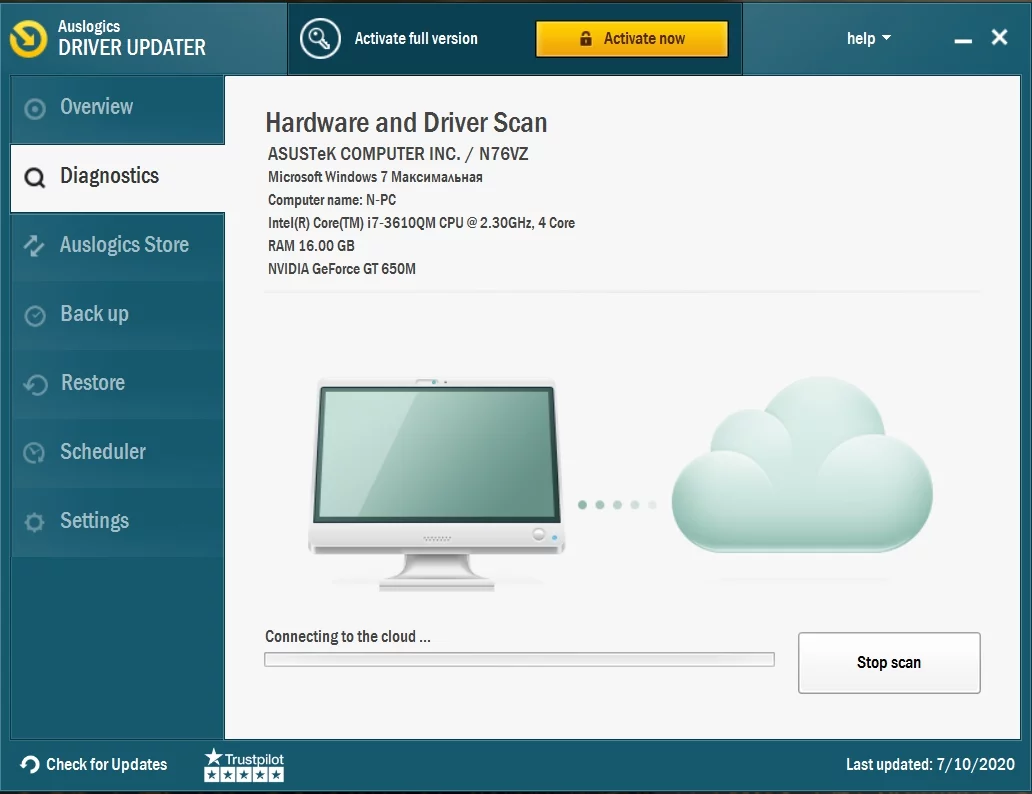
In generale, dovresti controllare regolarmente se un PC è protetto dalle minacce online. Siamo sicuri che l'utilizzo di Auslogics BoostSpeed 11 ti aiuterà a dimenticare i rischi di malware e a risolvere qualsiasi problema relativo alla sicurezza informatica in modo estremamente tempestivo.
